실기기 연결 안됨
개발을 얼추 다 하고 flutter 앱을 실기기를 물려 테스트 하려고 했는데,
폰이 인식 안되어 만 하루 꼬박 고생했다.
인식 잘 되던 폰이 갑자기 인식이 안되기 시작한 것이다.
그래서 문제를 찾기가 어려웠다.
하지만, 문제는 Xcode를 켜보니 바로 확인 가능했다.
"failed to prepare the device for development."
뭐, 상세 메세지를 읽어보니, 업데이트 문제인 것 같다는 생각을 했는데,
최근 16.4 보안 업데이트를 진행했다는 점이 갑자기 떠오르면서 화가 나기 시작했다.
저번 부터 업데이트 빨리빨리 xcode 적용안시켜주는 애플이 너무 밉기 시작.. iOS를 떠나기를 잘 한것일까, (아직 완전히는 아니잖아 멍청아..)
암튼 해결이 가능한 문제일까?
해결 방법 세가지
해결 방법으로는 세가지가 있다.
1. xcode 공식 지원 버전이 나올 때까지 기다린다. (안전 : good , 속도 : bad)
2. 이전 버전의 테스트 기기로 테스트한다. (안전 : good , 속도 : good) - 사실상 1번 방법과 동일..
3. git 에서 현재 테스트폰 기기의 버전을 xcode에 적용 시킨다. (안전 : normal , 속도 : good)
1번 방법은 앱스토어에서 받아 사용하는 것이니, 패스하고
3번 방법의 해결방법에 대해 알아보려 한다.
해결 방법
1. 우선 테스트 기기의 OS를 확인 한다.
2. 아래의 git 레포지토리에서 테스트 기기의 OS를 다운 받는다.
https://github.com/filsv/iOSDeviceSupport
GitHub - filsv/iOSDeviceSupport: Xcode iPhoneOS (iOS) DeviceSupport files (6.0 - 16.4)
Xcode iPhoneOS (iOS) DeviceSupport files (6.0 - 16.4) - GitHub - filsv/iOSDeviceSupport: Xcode iPhoneOS (iOS) DeviceSupport files (6.0 - 16.4)
github.com
3. 폴더의 위치를 찾아 다운 받은 파일을 이동한다.
/Applications/Xcode.app/Contents/Developer/Platforms/iPhoneOS.platform/DeviceSupport/
이동하는 방법에는
검색으로
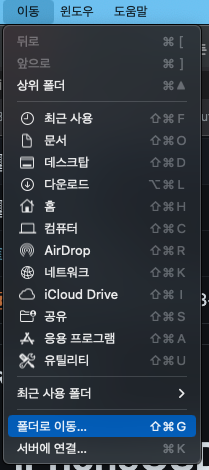
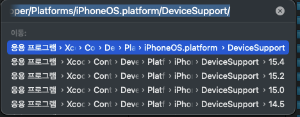
직접 찾아서 이동하는 방법이 있다.

Applications 에서 xcode를 찾아 패키지 내용보기 > 하위폴더를 찾으면 된다.
드래그 앤 드랍으로 파일을 옮기면 비밀번호를 입력한다.
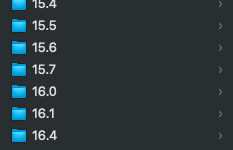
이렇게 16.4 버전이 잘 있는걸 확인 할 수 있다.
4. Xcode 종료 후 재 실행
xcode를 완전 종료 후 재실행을 하면 아래와 같이 폰을 인식하는 걸 볼 수 있다.
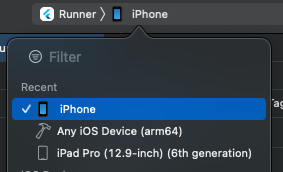
이제 본격적인 개발이다앗!!